
Это программное обеспечение исправит распространенные компьютерные ошибки, защитит вас от потери файлов, вредоносных программ, сбоев оборудования и оптимизирует ваш компьютер для достижения максимальной производительности. Исправьте проблемы с ПК и удалите вирусы прямо сейчас, выполнив 3 простых шага:
- Скачать Restoro PC Repair Tool который поставляется с запатентованными технологиями (имеется патент здесь).
- Нажмите Начать сканирование чтобы найти проблемы с Windows, которые могут вызывать проблемы с ПК.
- Нажмите Починить все для устранения проблем, влияющих на безопасность и производительность вашего компьютера
- Restoro был загружен 0 читатели в этом месяце.
- В этой статье мы покажем вам, как найти свой Ключ Windows
- Самый быстрый способ сделать это без каких-либо технических знаний - через CMD или же PowerShell
Если вы планируете переустановить Windows, вам понадобится ключ активации, чтобы активировать его снова, и в этой статье мы покажем вам, как найти ключ продукта Windows с помощью cmd или PowerShell.
Вы можете найти свой ключ на наклейке на вашем компьютере, но это не всегда так, особенно если вы собрали свой собственный компьютер или купили его без операционной системы. Процесс поиска ключа продукта прост и займет у вас менее 2 минут. Без лишних слов, приступим.
Как найти ключ продукта в Windows 10?
1. Получить ключ продукта в CMD
- В поле поиска Windows введите cmd, щелкните результат правой кнопкой мыши и выберите Запустить от имени администратора. если ты не могу запустить командную строку от имени администратора, ознакомьтесь с нашим руководством о том, как это исправить.

- В окне cmd введите.
wmic дорожка услуги по лицензированию программного обеспечения получить OA3xOriginalProductKeyи ударил Входить.
- Появится ваш ключ продукта Windows. Это в форме XXXXX-XXXXX-XXXXX-XXXXX-XXXXX.
Знаете ли вы, что вы можете перенести лицензию на Windows на другой компьютер? Прочтите, чтобы узнать, как это сделать!
2. Получить ключ продукта в PowerShell
- Щелкните правой кнопкой мыши Пуск и выберите Windows PowerShell (администратор).
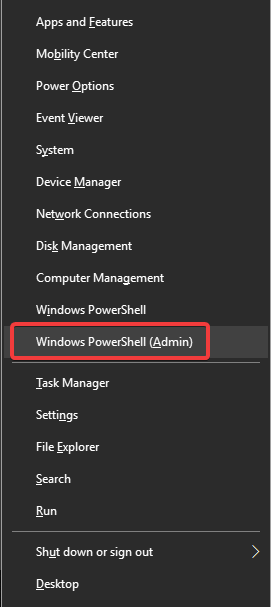
- В окне PowerShell введите.
powershell "(Get-WmiObject -query‘ select * from SoftwareLicensingService ’). OA3xOriginalProductKey"
и ударил Входить.
- Вскоре появится ваш ключ продукта Windows.
- Щелкните правой кнопкой мыши Пуск и выберите Windows PowerShell (администратор).
Это оно. Теперь вы можете сменить компьютер, переустановить Windows или активировать его с помощью ключа продукта.
Таким же образом вы можете найти ключ на наклейке на вашем ПК или даже в электронном письме от Microsoft, если вы купили лицензию в магазине Microsoft.
Эти простые методы работают каждый раз и, безусловно, будут работать на вас. Просто следуйте инструкциям, и вы получите ключ продукта в кратчайшие сроки.
Если у вас есть другие вопросы относительно ключа продукта Windows, не стесняйтесь оставлять их в разделе комментариев ниже.
Статьи по Теме:
- Как отключить ключ Windows в Windows 10
- Что такое PowerShell и как им пользоваться?
 По-прежнему возникают проблемы?Исправьте их с помощью этого инструмента:
По-прежнему возникают проблемы?Исправьте их с помощью этого инструмента:
- Загрузите этот инструмент для ремонта ПК получил рейтинг "Отлично" на TrustPilot.com (загрузка начинается на этой странице).
- Нажмите Начать сканирование чтобы найти проблемы с Windows, которые могут вызывать проблемы с ПК.
- Нажмите Починить все исправить проблемы с запатентованными технологиями (Эксклюзивная скидка для наших читателей).
Restoro был загружен 0 читатели в этом месяце.


